前言
最近群晖synology推出了DSM7.0正式版本,从6.2升级到7.0后,发现transmission不能使用了,点击修复也没用,这确实让人很恼火,折腾了一番终于解决。
本文是基于群晖synologyDSM7.0正式版,“完整”安装transmission教程,非docker安装方式。
升级后,导致以前做的种子失效了,所以我这里以“全新”的方式来安装transmission,与6.x的版本安装方式几乎都是一样的,无非就是手动安装transmission。
transmission安装
官网群晖安装包地址:https://synocommunity.com/package/transmission
DSM7.0 transmission安装包下载:https://www.itblogcn.com/files/transmission_x64-7.0_3.00-19.spk
打开套件中心,点击手动安装,上传transmission_x64-7.0_3.00-19.spk安装包。
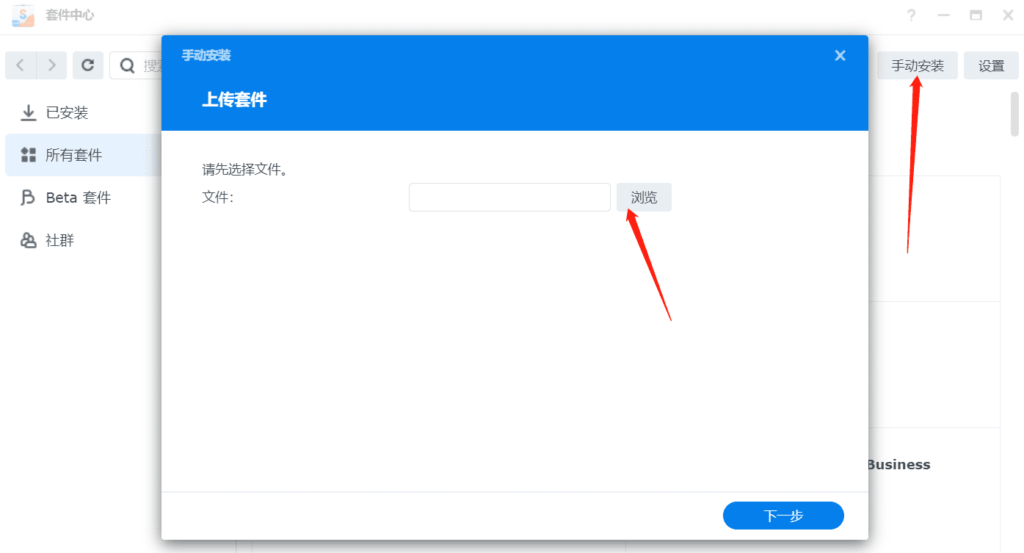

下一步后路径只需选择volume和填写download的即可,默认downloads,无需加/,其他两项为空。
transmission安装完毕后,是无法正常使用的,因为还要配置目录相关权限。
控制面板→共享文件夹→编辑刚刚创建的这个目录,选择权限(选择本地群组),sc-download勾选可读写。
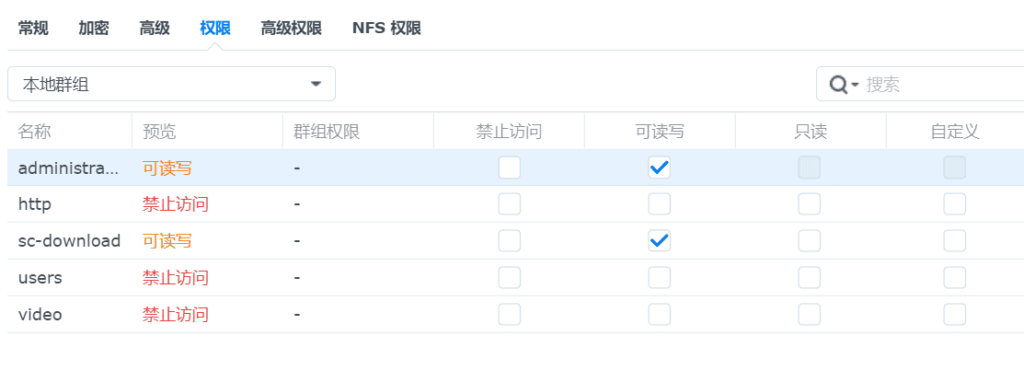
打开File Station,选择刚刚的文件夹,右键属性,选择权限
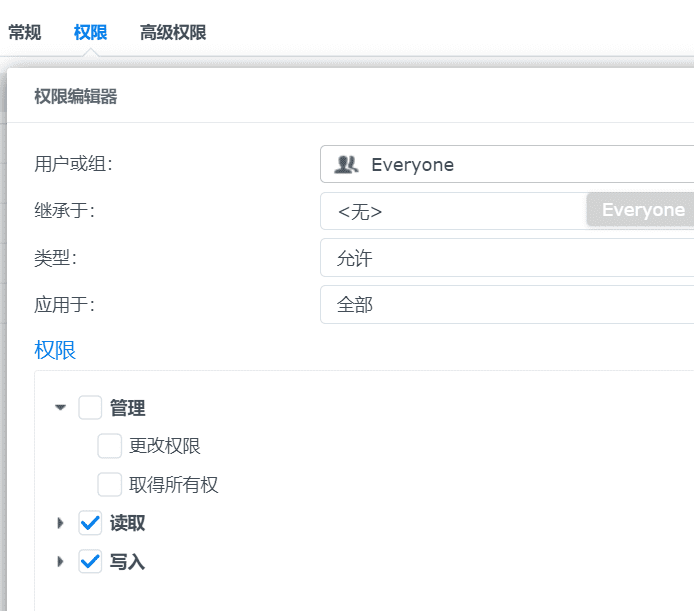
注意勾选应用到这个文件夹、子文件夹及文件
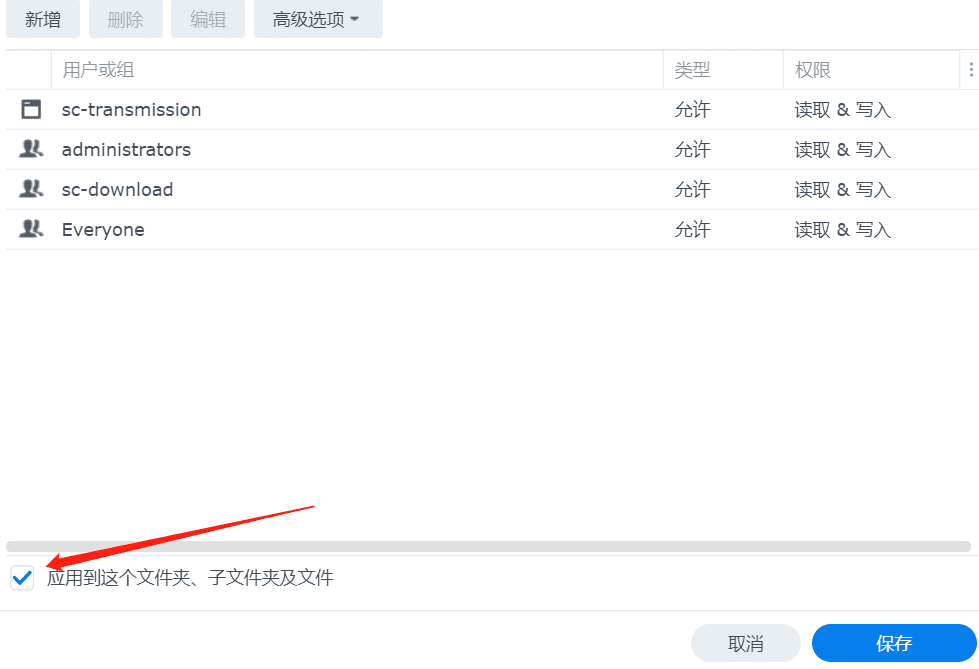
浏览器访问 http://你的群辉IP:9091/transmission/web/ 验证是否成功!
transmission UI 汉化
transmission UI 汉化 GitHub项目地址:https://github.com/ronggang/transmission-web-control
安装汉化,这里我们要登录SSH。不会的可以参考B站视频教程:https://www.bilibili.com/video/BV1Jb411J7Wz
登录后切换root用户,执行:
sudo -i输入你的管理员密码,回车即可。
执行以下命令,下载一键安装脚本:
wget https://github.com/ronggang/transmission-web-control/raw/master/release/install-tr-control-cn.sh执行脚本:
bash install-tr-control-cn.sh显示以下信息:
欢迎使用 Transmission Web Control 中文安装脚本。
官方帮助文档:https://github.com/ronggang/transmission-web-control/wiki
安装脚本版本:1.2.3
1. 安装最新的发布版本(release);
2. 安装指定版本,可用于降级;
3. 恢复到官方UI;
4. 重新下载安装脚本(install-tr-control-cn.sh);
5. 检测 Transmission 是否已启动;
6. 指定安装目录;
9. 安装最新代码库中的内容(master);
===================
0. 退出安装;
请输入对应的数字:输入数字1回车即可。
输入y回车确认安装。
显示以下信息表示安装成功!
<< 2021-09-22 15:04:23 >> 下载完成,正在准备安装...
<< 2021-09-22 15:04:23 >> 正在解压安装包...
<< 2021-09-22 15:04:23 >> 正在复制安装包...
<< 2021-09-22 15:04:23 >> 正在设置权限,大约需要一分钟 ...
<< 2021-09-22 15:04:25 >> Transmission Web Control 安装完成!
<< 2021-09-22 15:04:25 >> 正在清理安装包...
<< 2021-09-22 15:04:25 >> 安装脚本执行完成。如遇到问题请查看:https://github.com/ronggang/transmission-web-control/wiki
<< 2021-09-22 15:04:25 >> == 结束 ==其他参考文章
折腾之路 篇二:小姐姐の新家,群晖NAS安装第三方下载软件Transmission及修改默认UI界面
解决群晖DSM7.0安装Transmission与汉化UI问题
Transmission最好用的BT(PT)下载神器/超简单上手教你在NAS轻松部署/告别简陋三步让你升级全中文最新
好了到这里教程就结束了!!!
 技术好学屋
技术好学屋
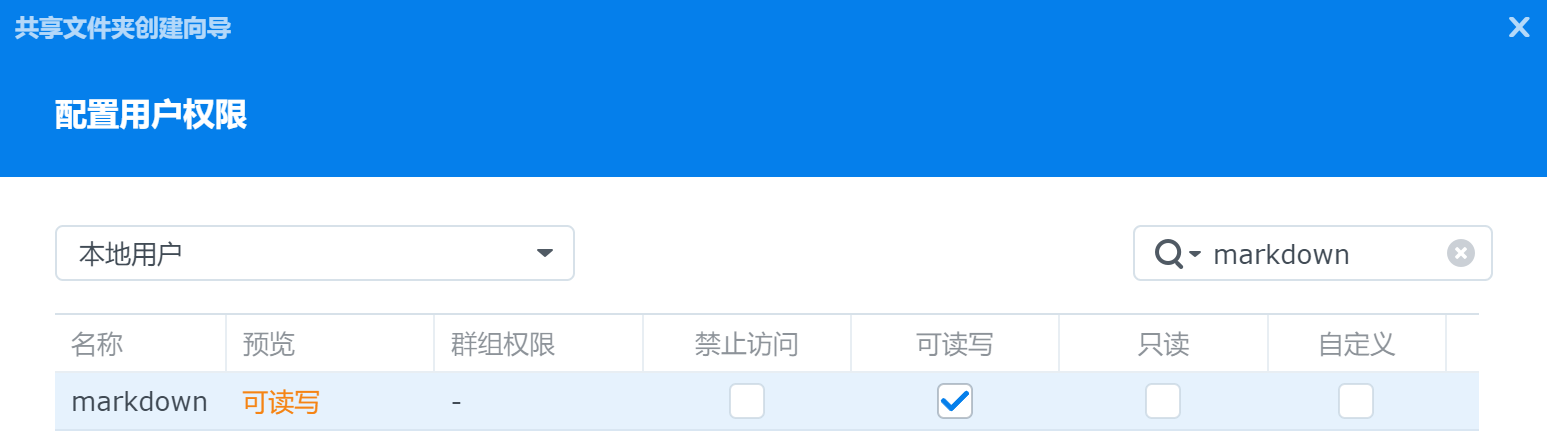
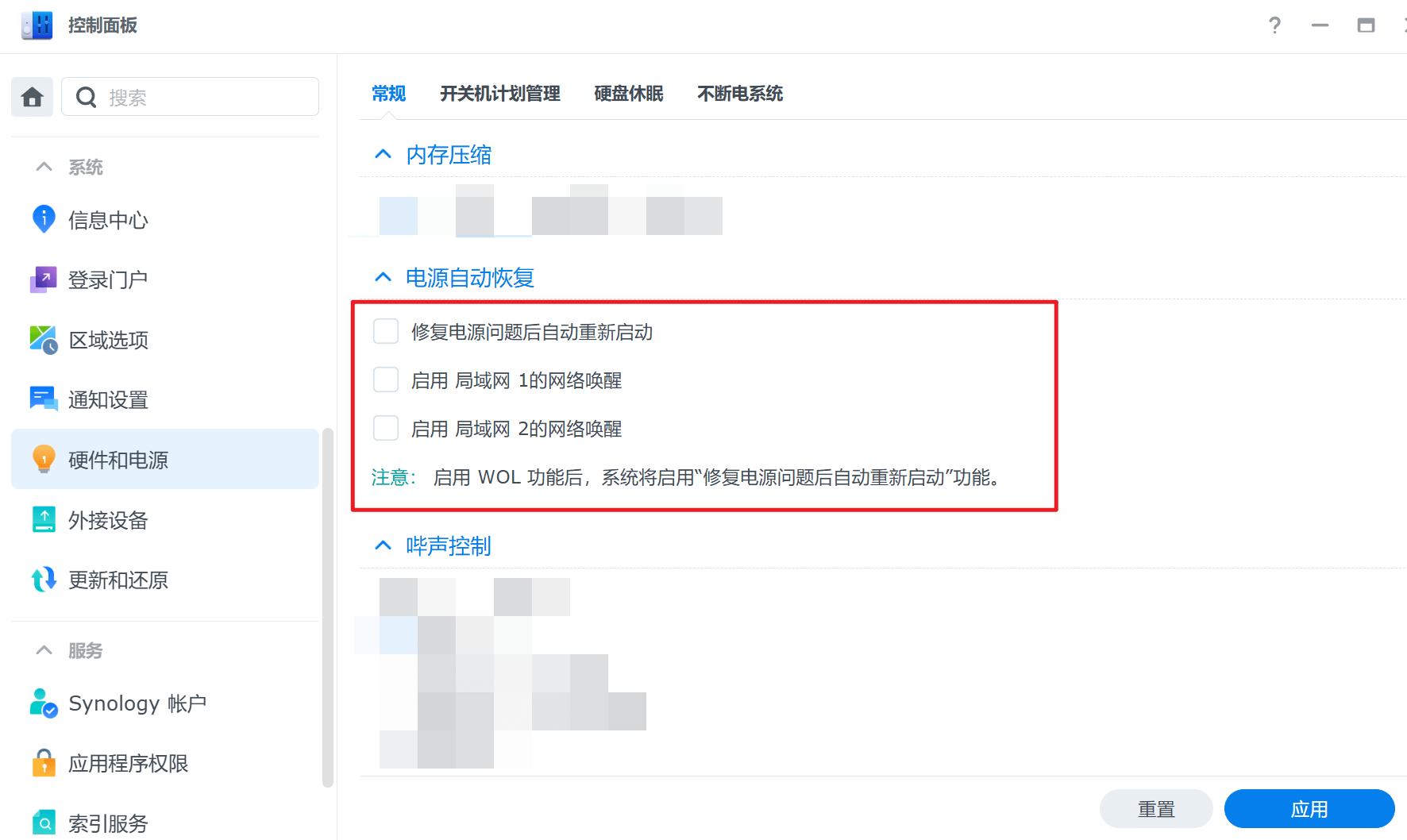
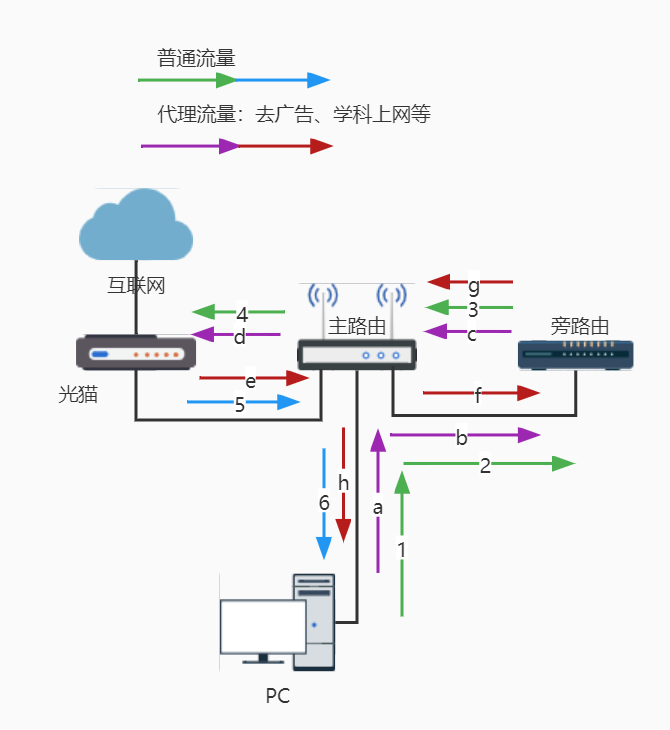
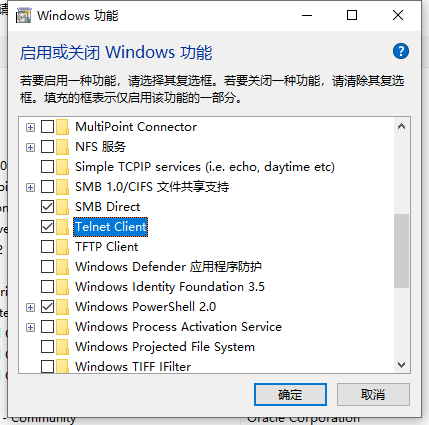


最新评论
搭好后 防火墙就自动关了,请问有没有办法让防火墙开起的情况下,比如添加端口,让梯子能用?
感谢,一次搞定
作者写的就是只能命令行访问,在GUI界面 注册表查询依旧没有走代理。
这个跟bandwagon的一样吗 也是能用v2ray吗
一步步来的,就是不行。
如果不需要了,如何恢复呢?